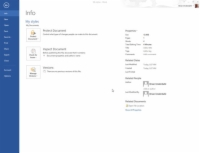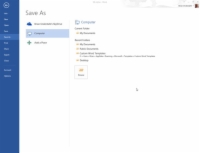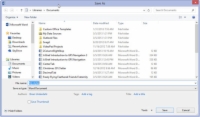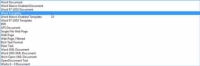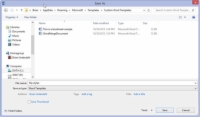Rom byggdes inte på en dag, men att bygga din egen dokumentmall i Word 2013 kan ta ännu mindre tid. Det beror på att du enkelt kan skapa en mall baserad på ett dokument som du redan har slavat över. Så när formateringen och stilarna och allt skräp redan har skapats är det enkelt att skapa en mall – och det kräver inte en stor armé eller flotta eller några ambitiösa politiker.
Följ dessa steg för att skapa en mall baserad på ett dokument som du redan skapat:

1Hitta eller skapa dokumentet.
Välj en som har stilar eller format eller text som du planerar att använda upprepade gånger.
2Ta bort all text som inte behöver finnas i varje dokument.
Mallen ska bara innehålla de format du behöver för det dokumentet, plus all text som är gemensam för alla dokument.
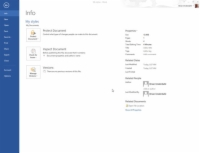
3 Klicka på fliken Arkiv.
Detta ger dig filalternativ.
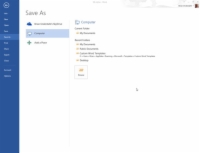
4 Välj kommandot Spara som på filskärmen.
Oroa dig inte för att välja dokumentets plats. Alla Word-mallar sparas i en fördefinierad mapp och Word väljer automatiskt den platsen åt dig.
5Klicka på knappen Bläddra.
Dialogrutan Spara som visas. Det är samma dialogruta Spara som som Word använder för att spara allt.
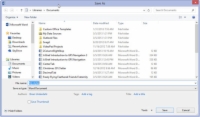
6Skriv ett namn för mallen.
Skriv namnet i rutan Filnamn. Var beskrivande.
Du behöver inte namnge mallen genom att använda ordet mall.
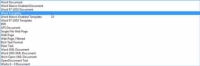
7 Välj Wordmall i rullgardinsmenyn Spara som typ.
Ah-ha! Detta är hemligheten. Dokumentet måste sparas i ett dokumentmallsformat. Det är det som gör en mall överlägsen ett typiskt, tråkigt Word-dokument.
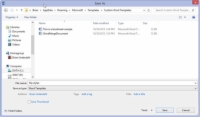
8Klicka på knappen Spara.
Dina ansträngningar sparas på disken som en dokumentmall, inbäddad på rätt plats där Word förvarar alla sina dokumentmallar.
9Stäng mallen.
Anledningen till att den stängs är att alla ändringar du gör från och med nu görs i mallen. Om du vill använda mallen för att starta ett nytt dokument väljer du den mallen i fönstret Nytt.